| |
| Обои для PSP Здесь обои под экран PSP (480x272) |
 21.09.2006, 16:46
21.09.2006, 16:46
|
Сообщение: #1 (202188)
|

Прошивка: 2.81
Регистрация: 18.08.2006
Адрес: Москва
Возраст: 42
Сообщений: 255
Вы сказали Спасибо: 684
Поблагодарили 719 раз(а) в 119 сообщениях
Сила репутации: 1Репутация: 677
(луч света в тёмном царстве)
|
 Как сделать обои для PSP в Photoshop. Пошаговое руководство.
Как сделать обои для PSP в Photoshop. Пошаговое руководство.
Делаем обои для PSP в Photoshop. Пошаговая инструкция для тех, кто ни разу не имел дела с этой программой. Версия: Photoshop CS или Photoshop CS2
[Картинки грузятся медленно, ждем пока загрузятся все 7 иллюстраций.]
Шаг1.
Для начала открываем картинку, из которой будем делать обои, в программе Фотошоп. [Правая кнопка мыши: Открыть с помощью: Фотошоп ИЛИ Правая кнопка мыши: Открыть с помощью: Выбрать программу...: Фотошоп]
Дальше проще  Шаг2.
Шаг2.
(1 ) 
Открыв изображение в фотошопе на панели инструментов выбираем инструмент "CROP". Сверху в параметрах инструмента задаем следующий цифры: Width/Ширина = 480, Height/Высота = 272. (Их достаточно задать один раз - потом если их не менять, то они сохраняются даже при выключении и повторном включении программы.) Теперь если мы будем обрезать изображение, то пропорции всегда будут совпадать с пропорциями дисплея PSP.
Шаг3.
(2 ) 
Наводим курсор на изображение, жмем левую кнопку мыши и двигаем курсор - выделяется кусок картинки с фиксированным соотношением сторон. Выделяем таким образом нужный нам фрагмент картинки. Жмем "Enter". Итак выделили нужный кусок картинки, который станет нашими обоями. Должно получиться примерно так:
(2.1)  Шаг4.
Шаг4.
Теперь выбираем пункт меню Image : Image Size
(3 ) 
И задаем указанные в оранжевом квадрате параметры:
(4 )  Шаг5.
Шаг5.
Практически готово. Осталось сохранить. Смотрим картинку, как сохранять файлы в формат JPG:
(5 ) 
Здесь выбираем Jpg и указываем название файла. Нажимаем Save (Сохранить).
(6 )  Готово! На самом деле это быстрей и проще, чем кажется
Готово! На самом деле это быстрей и проще, чем кажется  PS
PS: В Фотошопе все с Шага 3 по Шаг 5 можно автоматизировать, и он будет делать это автоматически. Для этого нужно записать Action. Как это сделать проще прочесть в разделе Help фотошопа. Это стоит делать тем, кто с фотошопом "на ты". [ Я попробую написать отдельный Хелп по созданию нужной Action. Это занимает 5 минут - а потом вы сможете делать обои пачками за пару минут, откропирровав нужный кусок.]
Если вы делаете слишком много обоев, но учитсья автоматизации Action в Фотошопе вам не хочется, то после Шага 3 вы можете перепрыгнуть сразу к Сохранению, а ресайзить потом "Батчем" через ACDSee (Меню Modify : Resize), задав там параметры Высота: 272 х Ширина: 480.
Замечания по моему руководству приветствуются. Вопросы тоже можете задавать  )) Хотя я вроде бы все подробно рассказала
Последний раз редактировалось Annie; 21.09.2006 в 18:46.
|
|
|


|
|
Эти 79 пользователя(ей) сказали Спасибо Annie за это полезное сообщение:
|
<@le$$y@> (14.07.2007),
alexmad (23.09.2007),
Alexoz (02.03.2007),
Alice483 (19.12.2009),
ALTAIR_1 (20.08.2008),
Angeloflove (04.06.2007),
Ang€L™ (11.01.2007),
Anton007 (10.04.2007),
bad boys (25.11.2007),
befunk3001 (12.12.2006),
belkin (21.01.2007),
belovsanya07 (12.04.2008),
blindsparrow (26.09.2006),
Crash914 (31.03.2008),
Crux (10.04.2008),
DarthDima (26.03.2007),
Dik dik van dik (08.07.2007),
DzuR (23.09.2006),
eLAY (09.12.2007),
Fallen Soulja (28.03.2008),
Fantom (09.04.2007),
FLM (27.04.2007),
Footballист (05.11.2006),
goldzahn (02.04.2008),
grinaldi (30.10.2006),
Hacker44 (06.01.2007),
HouSe_18 (11.11.2006),
indust (10.12.2006),
Jaxon (30.06.2008),
kitaez (30.11.2006),
Kobe (26.05.2007),
Komar18 (23.09.2007),
Kor$ar (11.02.2008),
Kot_6@z1l1o (16.08.2007),
kukker (28.04.2007),
lale05 (06.01.2007),
lik (23.03.2007),
Lopez13 (05.11.2007),
MACru (17.02.2008),
maxpayn (30.11.2006),
MaxTi (03.09.2007),
midi (20.01.2007),
mumu3 (23.02.2008),
Natasha (23.09.2006),
neketsh (26.03.2011),
NeS (24.02.2007),
nick111 (12.10.2006),
obletov (11.03.2007),
postal (21.09.2006),
Prince_NS (30.07.2007),
R.K.A. (10.12.2006),
Roony (08.04.2007),
RYFFV (25.04.2007),
saili (21.01.2008),
savva (23.09.2006),
serdyk (08.05.2007),
Shadow Hunter (21.09.2006),
shama80 (28.07.2007),
Shaq (15.10.2006),
Shootergirl (22.10.2006),
simon (07.01.2007),
SirNik (28.01.2007),
SNA (13.10.2007),
SONIC-94 (18.02.2007),
SееD (21.09.2006),
TbMa (28.10.2006),
toyota515 (23.11.2011),
trent (17.04.2007),
venik6 (31.12.2007),
wanmilirion (15.03.2007),
Wegii (14.03.2007),
wincton (14.03.2008),
Yura_pepsi (06.05.2007),
zek153 (04.10.2006),
zendex (03.09.2007),
zidan-X (11.01.2007),
zurt (26.11.2006),
Темный_Хамяк (28.01.2007),
[dnk:]parazit (26.09.2006)
|
 24.07.2007, 11:00
24.07.2007, 11:00
|
Сообщение: #2 (481115)
|

Прошивка: 2.81
Регистрация: 18.08.2006
Адрес: Москва
Возраст: 42
Сообщений: 255
Вы сказали Спасибо: 684
Поблагодарили 719 раз(а) в 119 сообщениях
Сила репутации: 1Репутация: 677
(луч света в тёмном царстве)
|
 Flyzoom верно подстказал мне, что
Flyzoom верно подстказал мне, что
Можно обойтись без 4-го шага, если в размерах Crop написать рядом с цифрами 480 и 272 px
Это будет выглядить вот так:

Т.е. после цифр написать "px", без кавычек, что означает единицу измерения: пиксели
Тогда после того как выделишь картинку для обрезки и нажмешь Enter, она уже сама уменьшится и будет в нужном разрешении.
Последний раз редактировалось Annie; 24.07.2007 в 11:03.
|
|
|


|
|
Эти 6 пользователя(ей) сказали Спасибо Annie за это полезное сообщение:
|
|
|
Здесь присутствуют: 1 (пользователей: 0 , гостей: 1)
|
|
|
 Ваши права в разделе
Ваши права в разделе
|
Вы не можете создавать новые темы
Вы не можете отвечать в темах
Вы не можете прикреплять вложения
Вы не можете редактировать свои сообщения
HTML код Выкл.
|
|
|
Текущее время: 05:44. Часовой пояс GMT +3.
Powered by vBulletin® Version 3.8.7 Copyright ©2000 - 2025, vBulletin Solutions, Inc. Перевод: zCarot
PSPx Forum - Сообщество фанатов игровых консолей.
|
|
|


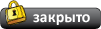
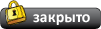













 (79)
(79)





 Линейный вид
Линейный вид


![C чего начать? ⇒ ⇒ ⇒ [ЧАВО] - ответы на ЧАсто задаваемые ВОпросы C чего начать? ⇒ ⇒ ⇒ [ЧАВО] - ответы на ЧАсто задаваемые ВОпросы](../forum/images/panel_start.png)






